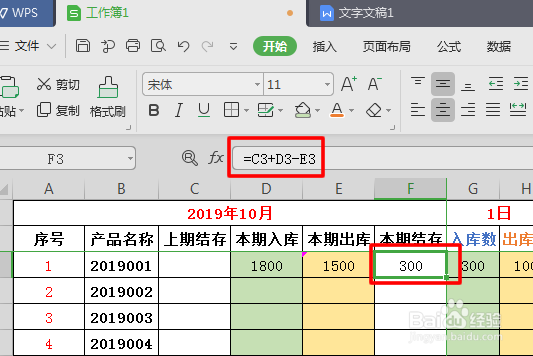1、首先要设定一个适合自己需要的表格模板,上图左边是录入物件名称统计,右边则是相对应的物件名称明细账。

2、有了表格模板之后,就一步一步来完善,上图从G列到BP列共62列,用意是假设G列为月初第一天入库数,H列为月初第一天出库数,I、J列为第二天和入库和出库数...以此类推直到BP列为月末最后一天,而BQ为“盘盈”BR为“盘亏”,列这么长的表格操作起来很不方便,那么就要用到WPS表格的“窗口冻结”功能来实现方便操作。
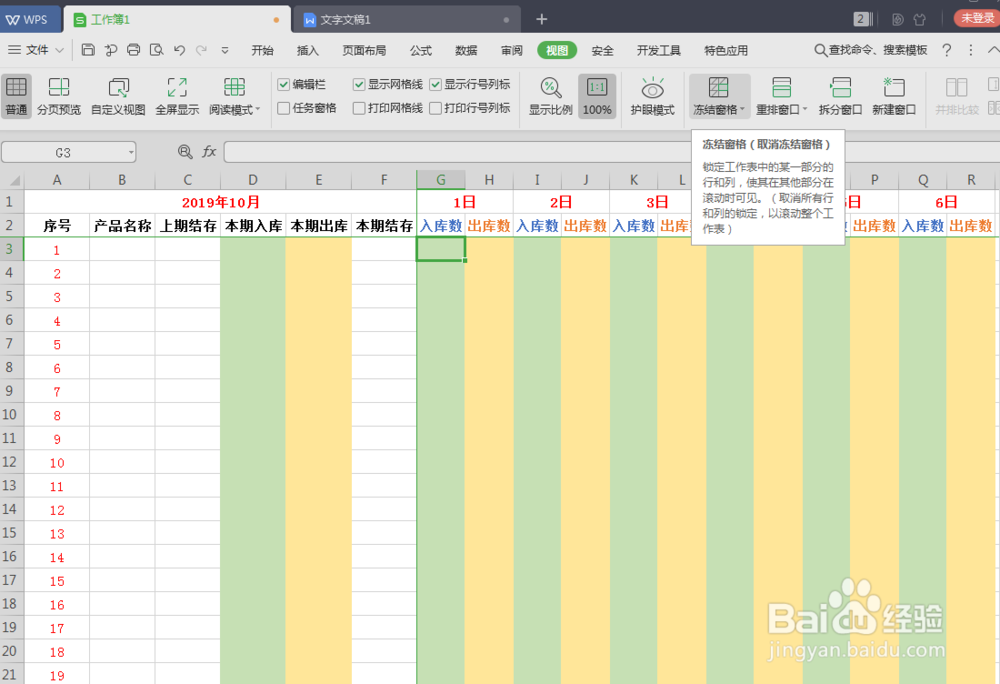
3、分别在物件统计区和相对应的明细账数据区添加有效的内容和数值,随意的添加一些内容和数据来检测一下。

4、在D3本期入库数位置输入公式:=SUMPRODUCT((G3:BO3)*(MOD(COLUMN(G3:BO3),2)=1))
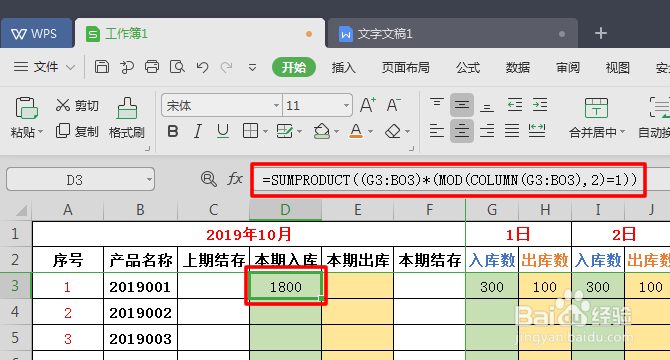
5、同样也在F3出库物件设置公式:=SUMPRODUCT((H3:BP3)*(MOD(COLUMN(H3:BP3),2)=1))用意同上.
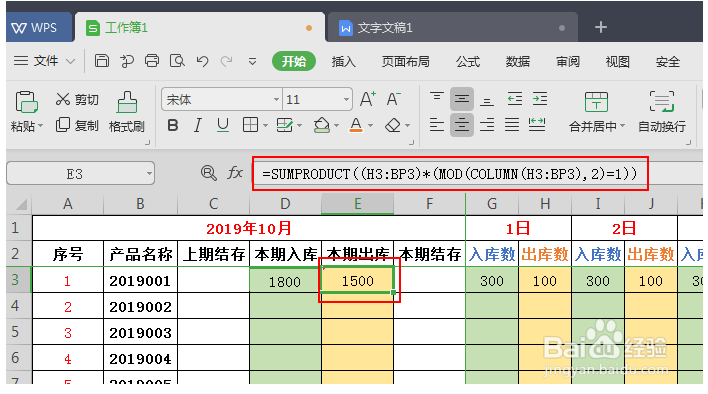
6、想要算出“本期结存数量”就要在F3中输入简单的“加,减”就好了,如上图“C3+D3-E3”,上期结存+本期入库-本期出库的结果就是“本期结存”。